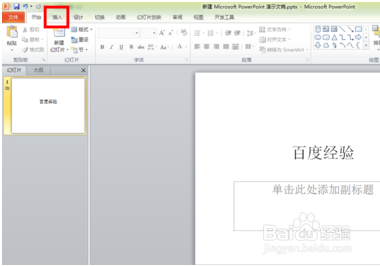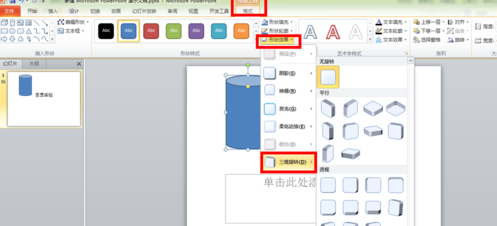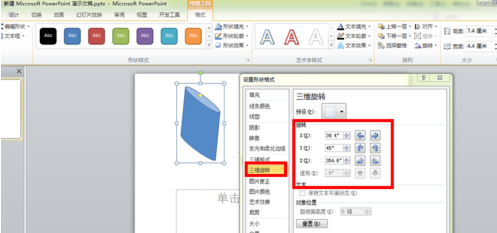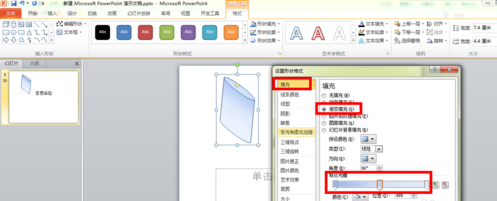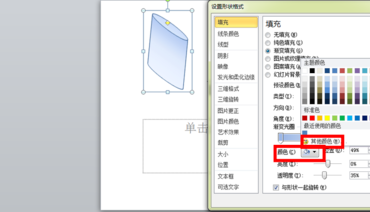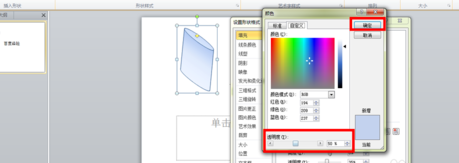如何用PPT制作3D图形
1、首先我们在电脑上面打开软件,接着新建一个ppt演示文稿,然后双击打开,点击插入选项卡。
2、然后我们再插图区域中,点击形状下面的下拉三角,选择一种图形插入即可。
3、接着我们在页面当中插入图形以后,点击绘画工具选项卡,然后再形状格式中点击形状效果的下拉三角,再点击三维旋转里面的三维选项。
4、这时我们可以打开形状格式对话框,我们首先来调整一下三维旋转的旋转角度,你可以直接输入角度值,也可以点击后面的按钮调节。
5、然后我们再点击设置形状格式的填充选项卡,把填充改为渐变填充,然后再调节一下渐变光圈。接下来我们点击颜色后面的按钮,选择其他颜色。
6、最后我们打开颜色对话框,我们在自定凶及淄靥义项目下调整一下它的透明度,然后点击确定就可以了,这时候简单的3d效果图形就制作完成了
声明:本网站引用、摘录或转载内容仅供网站访问者交流或参考,不代表本站立场,如存在版权或非法内容,请联系站长删除,联系邮箱:site.kefu@qq.com。
阅读量:90
阅读量:68
阅读量:45
阅读量:35
阅读量:56